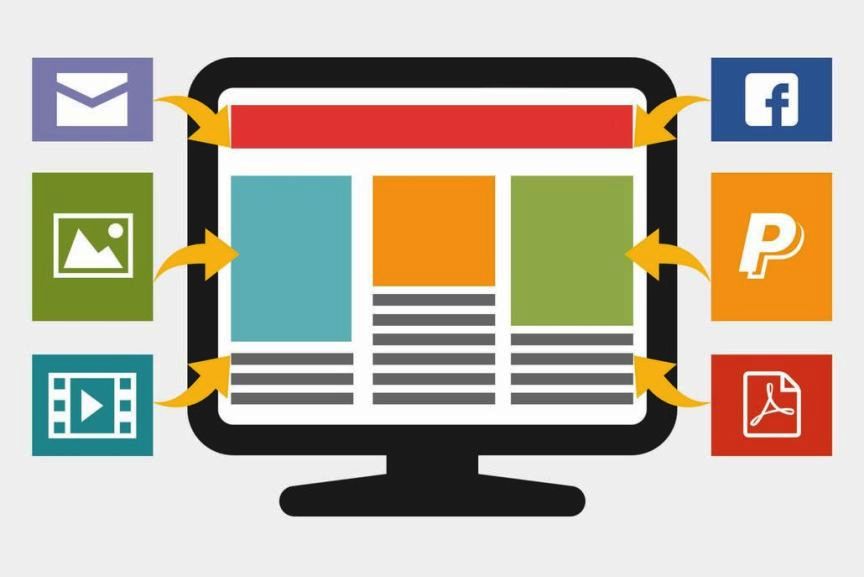
Как не делать дубли файлов на сайте
Уважаемые преподаватели!
Анализ загрузки файлов на сайт за прошлый учебный год показал:
Многие преподаватели при создании домашних заданий загружали одни и те же файлы PDF (и другие) много раз. В таком случае получаются множественные дубли файлов, например:
файл PDF, файл PDF(1), файл PDF(2), файл PDF(3), файл PDF(4), файл PDF(5) и т.д.
Это всё один и тот же файл, загруженный на сайт 6 раз. Результат – в шесть раз больше занято дискового пространства, чем должно быть.
За несколько дней суммарный объём загруженных файлов составил около 200 файлов и 800 Мб места на диске.
Сайт имеет ограничения дискового пространства на хостинге, которое составляет 5 Гб. Из них 2,5 Гб уже занято.
Если загрузка файлов продолжится такими образом, то лимит дискового пространства закончится через 1-2 недели. И работа сайта внезапно может оказаться под угрозой.
Поэтому, рекомендуется загружать на сайт нужный файл ТОЛЬКО ОДИН РАЗ!
А если необходимо давать студентам это же задание повторно, а также для других групп, то Надо просто указывать ссылку на уже загруженный файл.
Для этого можно просто скопировать ссылку на файл из уже размещённого задания и вставить в другое задание.
Или создать на рабочем компьютере файл, в который копировать ссылки на загруженные в задания файлы и потом использовать эти ссылки для других заданий.
В любом случае, после загрузки файла, или вставки ссылок, необходимо после публикации страницы проверить работу ссылок, убедиться, что файл открывается по ссылке.
Если потребуется изменить загруженный файл (поменять его на более актуальный или просто удалить) ,нужно открыть библиотеку файлов в новой вкладке, переключиться в режим сетки, выбрать нужный файл и кликнуть по нём левой кнопкой мыши. Файл откроется для изменения параметров. Можно его удалить, или заменить, загрузив новый, потом скопировать ссылку на файл и вставить на странице с заданием.
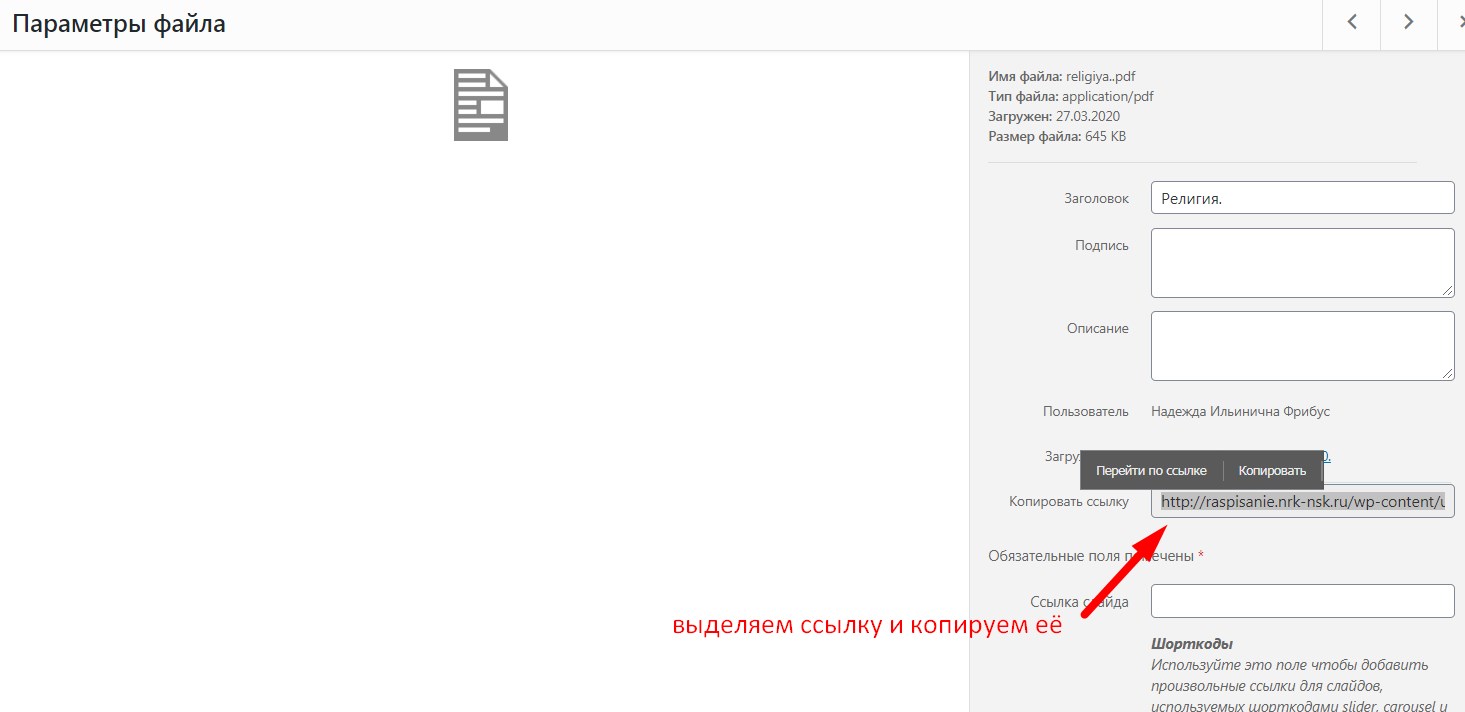
Эту ссылку можно вставить в текст задания на любую страницу сайта, где это необходимо.
Внимание!!! Не загружаем файл много раз. Если вам нужно продублировать задание для другой группы, просто в нужном месте вставляем ссылку на файл.
Если активная ссылка скопирована из задания, то и в новом задании она будет активной.
Если ссылка скопирована из библиотеки файлов, то она будет неактивной и её надо сделать гиперссылкой.
Кроме того, ссылка https://raspisanie.nrk-nsk.ru/wp-content/uploads/2020/03/religiya..pdf будет выглядеть некрасиво и непонятно, поэтому лучше делать ГИПЕРССЫЛКУ на текст. Для этого на странице с заданием пишем нужный текст, выделяем его и делаем этот текст ссылкой на файл.
Например текст: Задания по теме “Религия” можно сделать гиперссылкой на файл (как в этом примере).
Для этого выделяем текст, в панели инструментов редактора находим кнопку “вставить/изменить ссылку” кликаем по ней и в окошечко, которое появится вставляем ссылку.
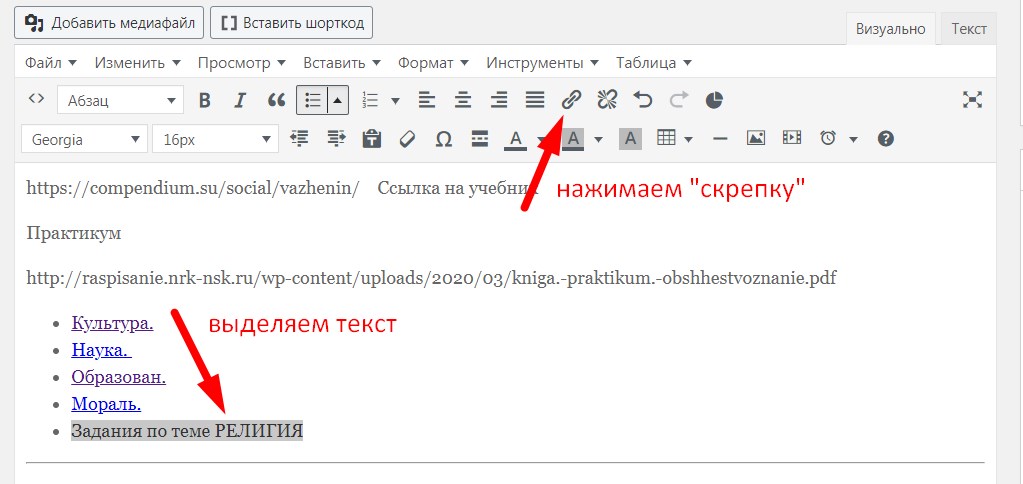
Потом нажимаем на шестерёнку и в новом окошке ставим галочку “открывать в новом окне”, жмём кнопку “обновить”.
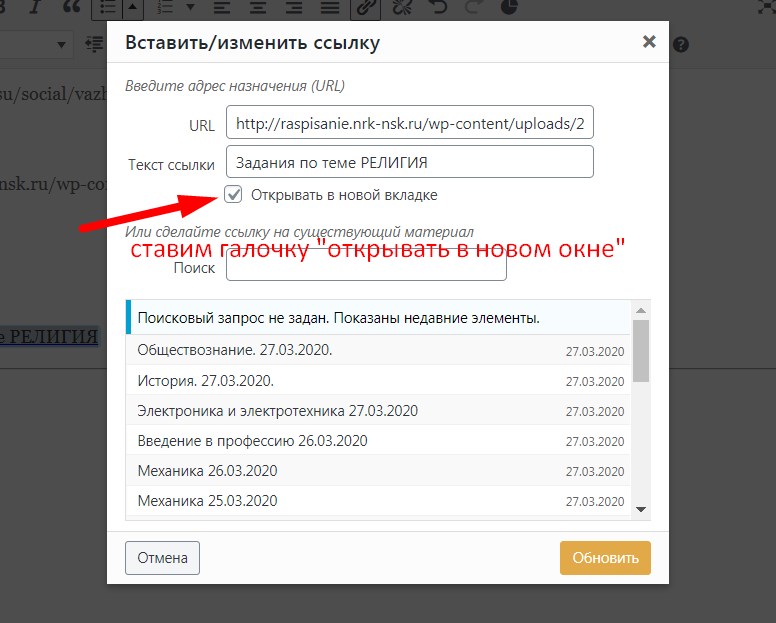
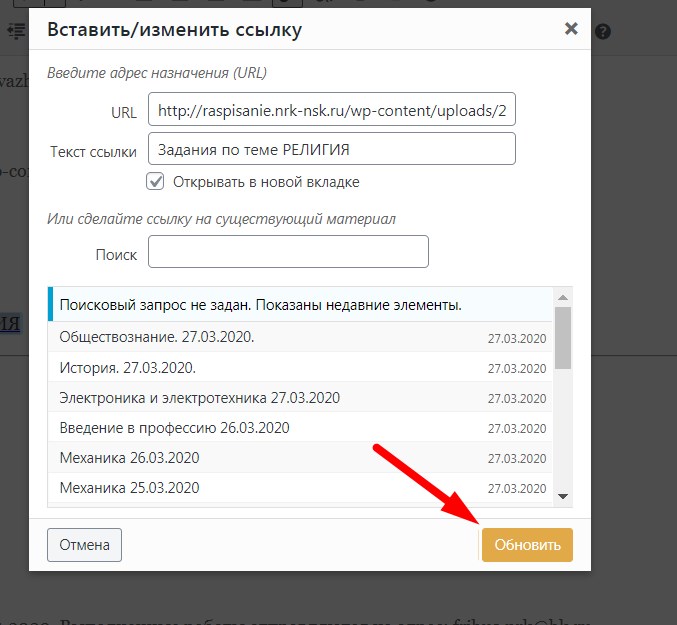
Всё, гиперссылка вставлена.
Красиво, просто, удобно.
Папки в библиотеке
Для лучшей организации файлов на сайте установлен новый плагин, который позволяет преподавателю создать в библиотеке папки по предметам и загружать файлы разных предметов в соответствующие папки. Это для того, чтоб быстро потом можно было найти нужный файл и заменить его, либо удалить совсем.
Переходим в библиотеку.
Перед тем как загружать новые файлы надо создать папки по предметам.
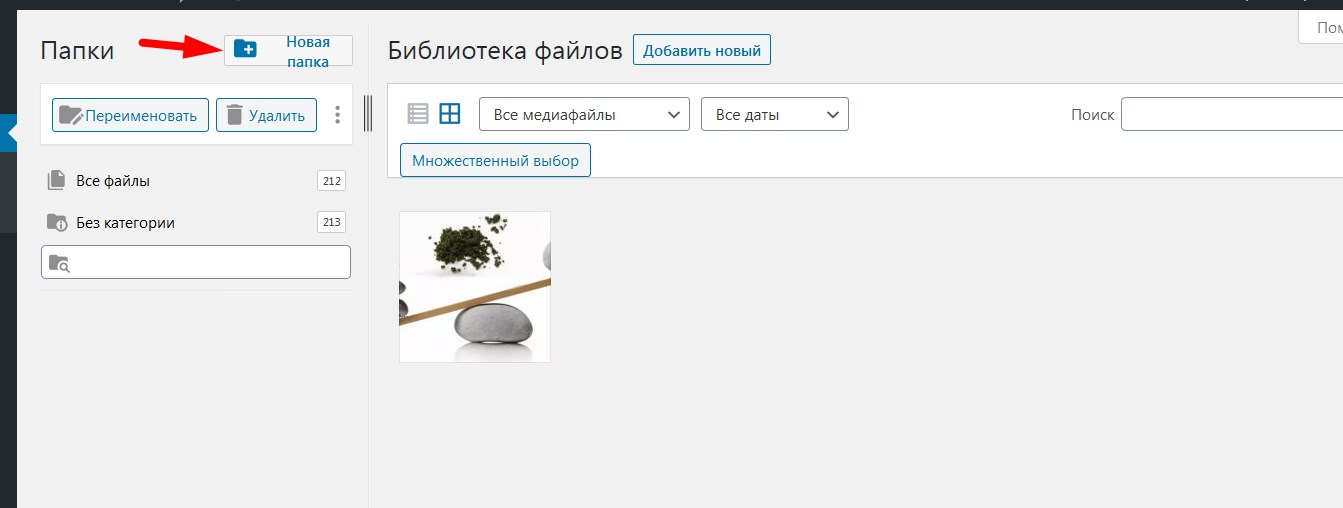
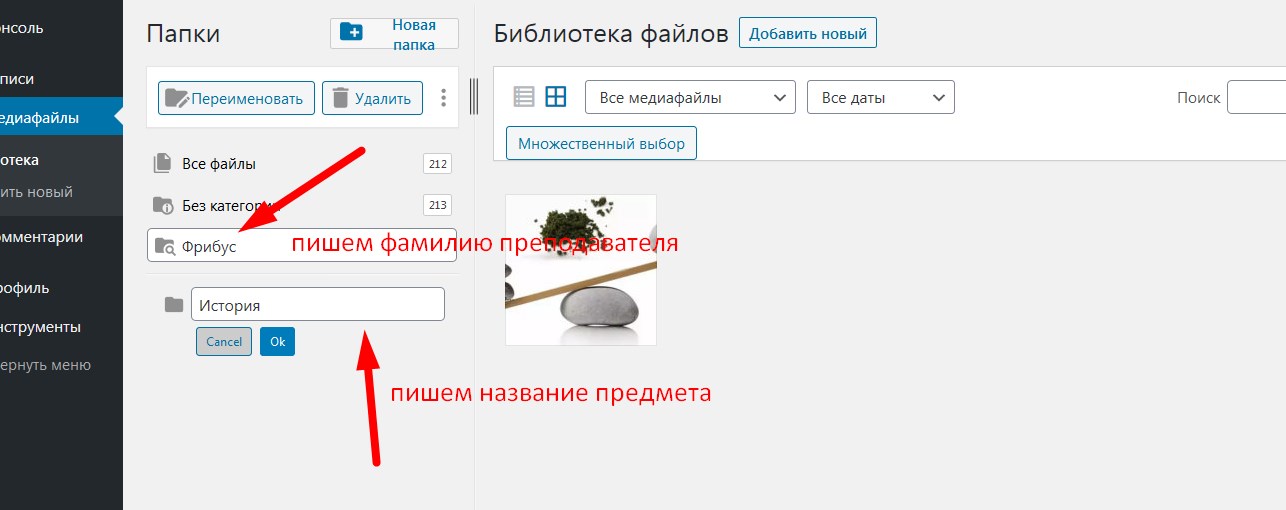
Потом выбираем папку, в которую будем загружать файл, выбираем на компьютере файл и загружаем его. Файл появляется в папке, которую мы указали.
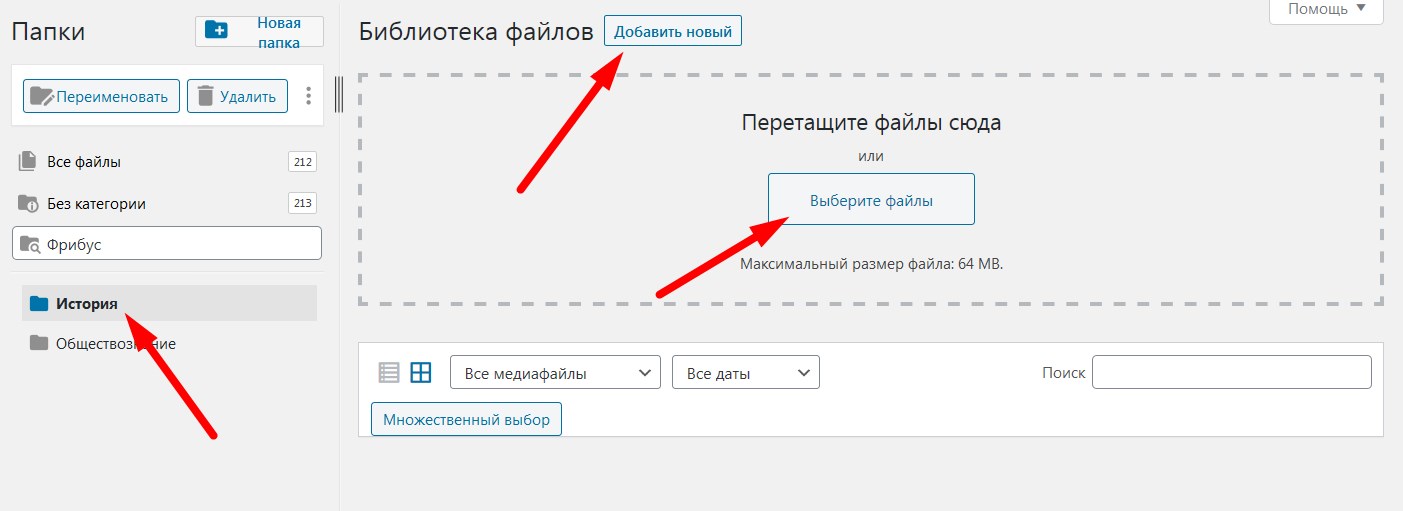
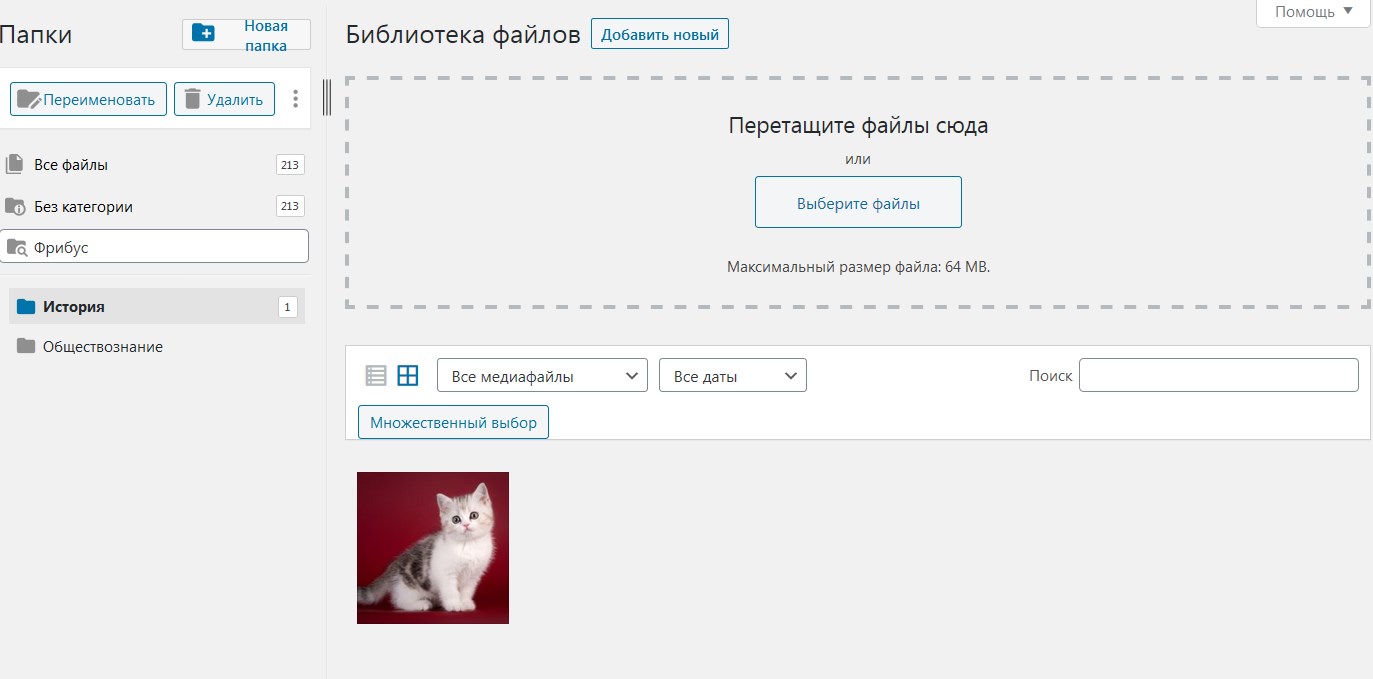
Дальше, чтоб сделать ссылку на этот файл выполняем действия, указанные в предыдущем пункте.
